Fraude YOUR APPLE COMPUTER HAS BEEN LOCKED (Mac)
Vírus MacTambém conhecido como: YOUR APPLE COMPUTER HAS BEEN LOCKED (vírus)
Faça uma verificação gratuita e verifique se o seu computador está infectado.
REMOVER AGORAPara usar a versão completa do produto, precisa de comprar uma licença para Combo Cleaner. 7 dias limitados para teste grátis disponível. O Combo Cleaner pertence e é operado por RCS LT, a empresa-mãe de PCRisk.
Como remover YOUR APPLE COMPUTER HAS BEEN LOCKED do Mac?
O que é YOUR APPLE COMPUTER HAS BEEN LOCKED?
"YOUR APPLE COMPUTER HAS BEEN LOCKED" é um erro de pop-up falso alegando qie o computador foi infectado. Este erro é exibido por websites fraudulentos. Os utilizadores costumam visitar este website inadvertidamente - são redirecionados por programas potencialmente indesejados (PPIs) que infiltram o sistema sem o consentimento do utilizador. A pesquisa revela que além de causar redirecionamentos indesejados, PPIs também exibem anúncios online intrusivos e monitorizam continuamente a atividade de navegação na Internet do utilizador.
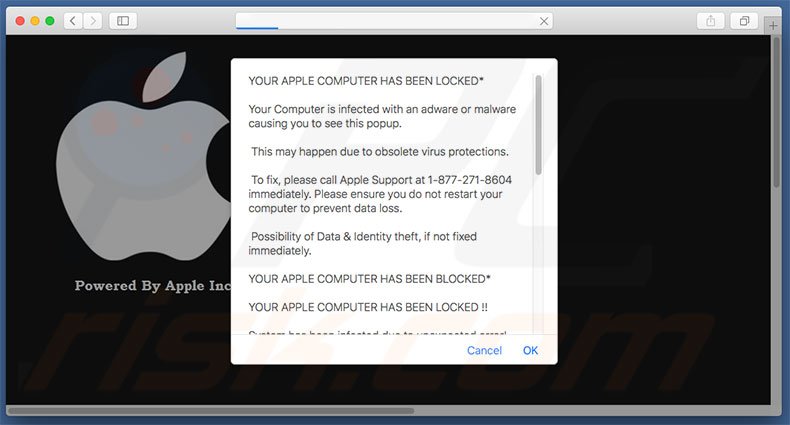
O que é interessante sobre "YOUR APPLE COMPUTER HAS BEEN LOCKED" é que só tem como alvo os utilizadores com Mac OS. Este erro indica que a infecção de sistema detectada tem os dados pessoais do utilizador (logins / senhas, informações de cartão de crédito, etc.) que são roubados. Por esta razão, as vítimas devem imediatamente remover o vírus. Para isso, as vítimas devem contactar técnicos certificados através do número de telefone ("1-877-271-8604") fornecido. Contudo, os resultados de pesquisa mostram que este erro é uma fraude completa. O referido vírus simplesmente não existe. Este pop-up é destinado somente para enganar as vítimas a entrar em contato com o suporte técnico falso e pagar por serviços desnecessários. Por isso, este pop-up será ignorado e nunca deverá tentar entrar em contato com estas pessoas. Os utilizadores também devem saber que os programas potencialmente indesejados exibem anúncios pop-up, cupão, banner, e outros semelhantes. Para alcançar isto, os desenvolvedores empregam uma camada virtual - uma ferramenta que permite colocar conteúdo de gráfico de terceiros. Por esta razão, os anúncios exibidos ocultam frequentemente o conteúdo de websites visitados, o que diminui significativamente a atividade de navegação web dos utilizadores. Além disso, alguns desses anúncios conduzem a websites fraudulentos. Por isso, mesmo um clique acidental pode resultar numa infecção de computador de alto risco. Os programas potencialmente indesejados também rastreiam o utilizador através da recolha de endereços IP, consultas de pesquisa, URLs visitados, e outras informações semelhantes que podem conter detalhes pessoais. Uma vez recolhidos, os dados são partilhados com terceiros. Estas pessoas (potencialmente, os criminosos) podem, eventualmente, tentar gerar rendimentos através da utilização indevida de detalhes pessoais. Por esta razão, a presença de aplicações de rastreio de dados podem eventualmente conduzir a questões de privacidade ou mesmo ao roubo sério de identidade. Recomendamo-lo fortemente desinstalar programas indesejados o mais rapidamente possível.
Há muitos outros erros falsos semelhantes a "YOUR APPLE COMPUTER HAS BEEN LOCKED", por exemplo imediatamente Immediately Call Apple Support, Mac Detected TAPSNAKE Infection, and Mac Malware Warning Alert ! Note que todos afirmam que o sistema foi infectado ou danificado de várias outras maneiras similares. Portanto, as vítimas são incentivadas a contactar suporte técnico. No entanto, cada erro falso é destinado somente para enganar as vítimas a pagar por serviços que não são necessários. Por isso, nunca deverão ser confiados. O objetivo, se todos os PPIs são exatamente os mesmos. Estes programas indesejados são apenas concebidos para gerar rendimento para os desenvolvedores. Por esta razão, as promessas de fornecer a funcionalidade útil são meramente tentativas de dar uma impressão de serem legítimas e acessíveis. Na realidade os PPIs não fazem nada, porque os redirecionamentos indesejados recolhem informações pessoais e exibem anúncios online intrusivos.
Como é que os programas foram instalados no meu computador?
Como mencionado antes, PPIs infiltra-se no sistema sem consentimento dos utilizadores. Isto é porque são frequentemente distribuídos usando um método de marketing de software fraudulento chamado 'agregação' - a instalação escondida do software de terceiros juntamente com os regulares. Os desenvolvedores sabem que a maioria dos utilizadores apressa descuidadamente os processos de descarregamento/instalação e saltam quase todas as etapas. Por esta razão, todos os programas agregados estão ocultos sob as configurações "Avançadas/Personalizadas". Os utilizadores que saltam descuidadamente esta secção terminam frequentemente na instalação de aplicações fraudulentas.
Como evitar a instalação de aplicações potencialmente indesejadas?
Há dois passos que deve ter em conta para prevenir esta situação. Primeiramente, nunca apresse o descarregamento e instalação de software. Devem selecionar sempre as definições 'Avançadas/Personalizadas' e analisar de perto cada passo. Seguidamente, recuse todas as ofertas para descarregar/instalar apps adicionais e exclua todas as já incluídas.
Texto apresentado na variante YOUR APPLE COMPUTER HAS BEEN LOCKED:
*YOUR APPLE COMPUTER HAS BEEN LOCKED*
O Seu computador foi infectado com malware ou adware causando-lhe ver este pop-up.
Isto pode acontecer devido a proteções de vírus obsoletos.
Para corrigir, ligue para Suporte Apple em 1-877-271-8604 imediatamente. Assegure-se por favor em não reiniciar o computador para evitar a perda de dados.
Possibilidade de roubo de Dados & de identidade, se não corrigido imediatamente.
YOUR APPLE COMPUTER HAS BEEN BLOCKED*
YOUR APPLE COMPUTER HAS BEEN LOCKED !!
O sistema foi infectado devido a um erro inesperado!
Entre em contato com a Apple 1-877-271-8604 imediatamente!
para desbloquear o computador.
Atividade suspeita detectada. O seu navegador poderia ter sido sequestrado ou cortado.
ATIVIDADE ANÓNIMA
Dados Privados e Financeiros está em RISCO:
. O seu cartão de crédito e informações bancárias
. As suas palavras-passe de e-mail e palavras-passe de outras contas
. O seu Facebook, Skype, AIM, ICQ e outras salas de conversa
. As suas fotografias privadas & familiares e ficheiros sensíveis
. A sua câmara web podem ser acedidos remotamente por perseguidores
LIGUE IMEDIATAMENTE O SUPORTE DA APPLE EM 1-877-271-8604
MAIS SOBRE ESTA INFEÇÃO:
Vendo meios de agrupamento de de pop-up pode ter-vírus instalado que, no seu computador, coloca a segurança dos seus dados pessoais em sério risco.
É altamente aconselhável que ligue para o número acima e obtenha o seu computador a uma inspecção antes de continuar a usar a internet, especialmente para compras ou Banking.
Ligue imediatamente para assistência.
Ligue para o Número de Suporte Técnico (1-877-271-8604)
Segunda variante da fraude YOUR APPLE COMPUTER HAS BEEN LOCKED:
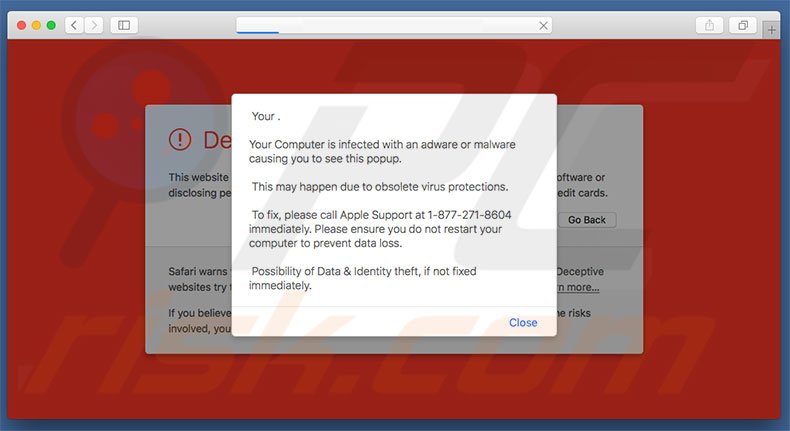
Texto apresentado na segunda variante YOUR APPLE COMPUTER HAS BEEN LOCKED:
O Seu computador foi infectado com malware ou adware causando-lhe ver este pop-up.
Isto pode acontecer devido a proteções de vírus obsoletos.
Para corrigir, ligue para Suporte Apple em 1-877-271-8604 imediatamente. Assegure-se por favor em não reiniciar o computador para evitar a perda de dados.
Possibilidade de roubo de Dados & de identidade, se não corrigido imediatamente.
Remoção automática instantânea do malware:
A remoção manual de ameaças pode ser um processo moroso e complicado que requer conhecimentos informáticos avançados. O Combo Cleaner é uma ferramenta profissional de remoção automática do malware que é recomendada para se livrar do malware. Descarregue-a clicando no botão abaixo:
DESCARREGAR Combo CleanerAo descarregar qualquer software listado no nosso website, concorda com a nossa Política de Privacidade e Termos de Uso. Para usar a versão completa do produto, precisa de comprar uma licença para Combo Cleaner. 7 dias limitados para teste grátis disponível. O Combo Cleaner pertence e é operado por RCS LT, a empresa-mãe de PCRisk.
Menu rápido:
- O que é YOUR APPLE COMPUTER HAS BEEN LOCKED?
- PASSO 1. Remova os ficheiros e pastas relacionados a OSX.
- PASSO 2. Remova o pop-up YOUR APPLE COMPUTER HAS BEEN LOCKED do Safari.
- PASSO 3. Remova YOUR APPLE COMPUTER HAS BEEN LOCKED do Google Chrome.
- PASSO 4. Remova YOUR APPLE COMPUTER HAS BEEN LOCKED do Mozilla Firefox.
O vídeo demonstra como remover sequestradores de adware e de navegador de um computador Mac:
Remoção do adware:
Remova as aplicações potencialmente indesejadas relacionadas à sua pasta "Aplicações":

Clique no ícone Finder. Na janela Finder, selecione "Aplicações". Na pasta de aplicações, procure por "MPlayerX", "NicePlayer" e outras aplicações suspeitas e arraste-as para a Reciclagem. Depois de remover a aplicação potencialmente indesejável que causa anúncios on-line, analise o seu Mac por quaisquer componentes indesejados restantes.
DESCARREGAR removedor de infeções por malware
Combo Cleaner faz uma verificação se o seu computador estiver infetado. Para usar a versão completa do produto, precisa de comprar uma licença para Combo Cleaner. 7 dias limitados para teste grátis disponível. O Combo Cleaner pertence e é operado por RCS LT, a empresa-mãe de PCRisk.
Remova os ficheiros e pastas relacionados a your apple computer has been locked (vírus):

Clique no ícone do Finder, no menu de barras. Escolha Ir, e clique em Ir para Pasta...
 Verifique por ficheiros gerados por adware na pasta /Library/LaunchAgents:
Verifique por ficheiros gerados por adware na pasta /Library/LaunchAgents:

Na pasta Ir para...barra, tipo: /Library/LaunchAgents
 Na pasta "LaunchAgents", procure por ficheiros adicionados recentemente suspeitos e mova-os para a Reciclagem. Exemplos de ficheiros gerados pelo adware - “installmac.AppRemoval.plist”, “myppes.download.plist”, “mykotlerino.ltvbit.plist”, “kuklorest.update.plist”, etc. Comumente o adware instala vários ficheiros no mesmo string.
Na pasta "LaunchAgents", procure por ficheiros adicionados recentemente suspeitos e mova-os para a Reciclagem. Exemplos de ficheiros gerados pelo adware - “installmac.AppRemoval.plist”, “myppes.download.plist”, “mykotlerino.ltvbit.plist”, “kuklorest.update.plist”, etc. Comumente o adware instala vários ficheiros no mesmo string.
 Verifique para adware gerado por ficheiros na pasta /Library/Application Support:
Verifique para adware gerado por ficheiros na pasta /Library/Application Support:

Na pasta Ir para...barra, tipo: /Library/Application Support
 Na pasta "Application Support", procure qualquer pasta suspeita recém-adicionada. Por exemplo, "MPlayerX" ou tese "NicePlayer" e mova as pastas para a Reciclagem.
Na pasta "Application Support", procure qualquer pasta suspeita recém-adicionada. Por exemplo, "MPlayerX" ou tese "NicePlayer" e mova as pastas para a Reciclagem.
 Verifique por ficheiros gerados por adware na pasta ~/Library/LaunchAgents:
Verifique por ficheiros gerados por adware na pasta ~/Library/LaunchAgents:

Na barra Ir para Pasta, escreva: ~/Library/LaunchAgents

Na pasta "LaunchAgents", procure por ficheiros adicionados recentemente suspeitos e mova-os para a Reciclagem. Exemplos de ficheiros gerados pelo adware - “installmac.AppRemoval.plist”, “myppes.download.plist”, “mykotlerino.ltvbit.plist”, “kuklorest.update.plist”, etc. Comumente o adware instala vários ficheiros no mesmo string.
 Verifique por ficheiros gerados por adware na pasta /Library/LaunchDaemons:
Verifique por ficheiros gerados por adware na pasta /Library/LaunchDaemons:
 Na pasta Ir para...barra, tipo: /Library/LaunchDaemons
Na pasta Ir para...barra, tipo: /Library/LaunchDaemons

Na pasta "LaunchDaemons", procure qualquer ficheiro suspeito recém-adicionado. Por exemplo “com.aoudad.net-preferences.plist”, “com.myppes.net-preferences.plist”, "com.kuklorest.net-preferences.plist”, “com.avickUpd.plist”, etc., e mova-os para a Reciclagem.
 Verifique o seu Mac com o Combo Cleaner:
Verifique o seu Mac com o Combo Cleaner:
Se seguiu todas as etapas na ordem correta, o Mac deve estar livre de infecções. Para ter certeza de que seu sistema não está infectado, execute uma verificação com o Combo Cleaner Antivirus. Descarregue-o AQUI. Depois de descarregar o ficheiro, clique duas vezes no instalador combocleaner.dmg, na janela aberta, arraste e solte o ícone Combo Cleaner no topo do ícone Applications. Agora abra a sua barra de lançamento e clique no ícone Combo Cleaner. Aguarde até que o Combo Cleaner atualize seu banco de dados de definições de vírus e clique no botão "Start Combo Scan".

O Combo Cleaner irá analisar o seu Mac em pesquisa de infecções por malware. Se a verificação antivírus exibir "nenhuma ameaça encontrada", isso significa que pode continuar com o guia de remoção, caso contrário, é recomendável remover todas as infecções encontradas antes de continuar.

Depois de remover os ficheiros e pastas gerados pelo adware, continue a remover extensões fraudulentas dos seus navegadores de Internet.
Remoção do your apple computer has been locked (vírus) dos navegadores de Internet:
 Remova extensões fraudulentas do Safari:
Remova extensões fraudulentas do Safari:
Remova your apple computer has been locked (vírus) as extensões relacionada ao Safari:

Abra o navegador Safari, a partir do menu de barra, selecione "Safari" e clique em "Preferências ...".

Na janela de preferências, selecione "Extensões" e procure por qualquer extensão suspeita recém-instalada. Quando localizada clique no botão "Desinstalar" ao lado dela/delas. Note que pode desinstalar seguramente todas as extensões do seu navegador Safari - não são cruciais para o funcionamento normal do navegador.
- Se continuar a ter problemas com redirecionamentos de navegador e anúncios indesejados - Restaure o Safari.
 Remova os plugins fraudulentos do Mozilla Firefox:
Remova os plugins fraudulentos do Mozilla Firefox:
Remova your apple computer has been locked (vírus) add-ons relacionados ao Mozilla Firefox:

Abra o navegador Mozilla Firefox. No canto superior direito do ecrã, clique no botão "Abrir Menu" (três linhas horizontais). No menu aberto, escolha "Add-ons".

Escolha o separador "Extensões" e procure os complementos suspeitos recém-instalados. Quando localizado clique no botão "Desinstalar" ao lado dele/deles. Note que pode desinstalar seguramente todas as extensões do seu navegador Mozilla Firefox - não são cruciais para o funcionamento normal do navegador.
Se continuar a ter problemas com redirecionamentos de navegador e anúncios indesejados - Restaure o Mozilla Firefox.
 Remova as extensões fraudulentas do Google Chrome:
Remova as extensões fraudulentas do Google Chrome:
Remova your apple computer has been locked (vírus) add-ons relacionados ao Google Chrome:

Abra o Google Chrome e clique no botão "menu Chrome" (três linhas horizontais), localizado no canto superior direito da janela do navegador. A partir do menu flutuante, escolha "Mais Ferramentas" e selecione "Extensões".

Escolha a janela "Extensões" e procure os add-ons suspeitos recém-instalados. Quando localizado clique no botão "Reciclagem" ao lado dele/deles. Note que pode desinstalar seguramente todas as extensões do seu navegador Google Chrome - não são cruciais para o funcionamento normal do navegador.
Se continuar a ter problemas com redirecionamentos de navegador e anúncios indesejados - Restaure o Google Chrome.
Partilhar:

Tomas Meskauskas
Pesquisador especialista em segurança, analista profissional de malware
Sou um apaixonado por segurança e tecnologia de computadores. Tenho experiência de mais de 10 anos a trabalhar em diversas empresas relacionadas à resolução de problemas técnicas e segurança na Internet. Tenho trabalhado como autor e editor para PCrisk desde 2010. Siga-me no Twitter e no LinkedIn para manter-se informado sobre as mais recentes ameaças à segurança on-line.
O portal de segurança PCrisk é fornecido pela empresa RCS LT.
Pesquisadores de segurança uniram forças para ajudar a educar os utilizadores de computadores sobre as mais recentes ameaças à segurança online. Mais informações sobre a empresa RCS LT.
Os nossos guias de remoção de malware são gratuitos. Contudo, se quiser continuar a ajudar-nos, pode-nos enviar uma ajuda, sob a forma de doação.
DoarO portal de segurança PCrisk é fornecido pela empresa RCS LT.
Pesquisadores de segurança uniram forças para ajudar a educar os utilizadores de computadores sobre as mais recentes ameaças à segurança online. Mais informações sobre a empresa RCS LT.
Os nossos guias de remoção de malware são gratuitos. Contudo, se quiser continuar a ajudar-nos, pode-nos enviar uma ajuda, sob a forma de doação.
Doar
▼ Mostrar comentários